PPT怎么设置拖动对齐显示虚线
![]() admin2023-07-23【电脑办公】浏览:202
admin2023-07-23【电脑办公】浏览:202
ppt插入多个图形需要拖动对齐的时候,该怎么拖动对齐呢?下面我们就来看看详细的教程。

PowerPoint2017简体中文免费完整版
类型:办公软件大小:60.7MB语言:简体中文时间:2016-12-12查看详情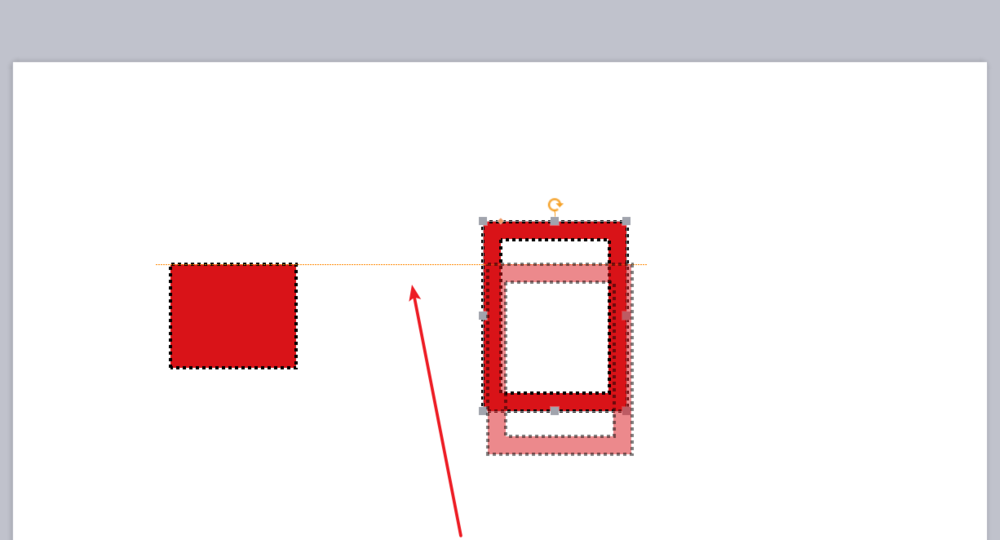
1、首先运行PPT,在幻灯片内插入两个或者更多的图形与图片。
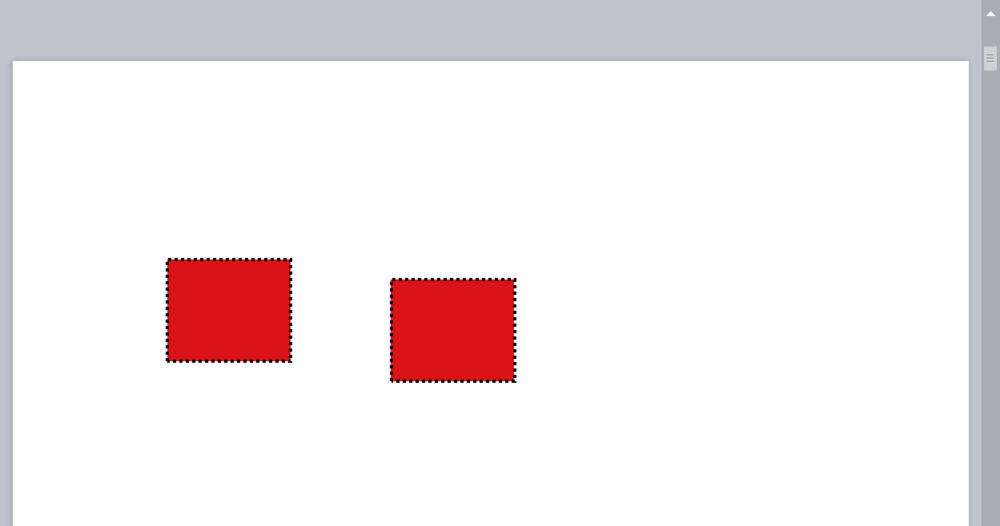
2、点击上端的“视图”菜单,点击工具栏内的“网格和参考线”,如图中红色箭头所指。
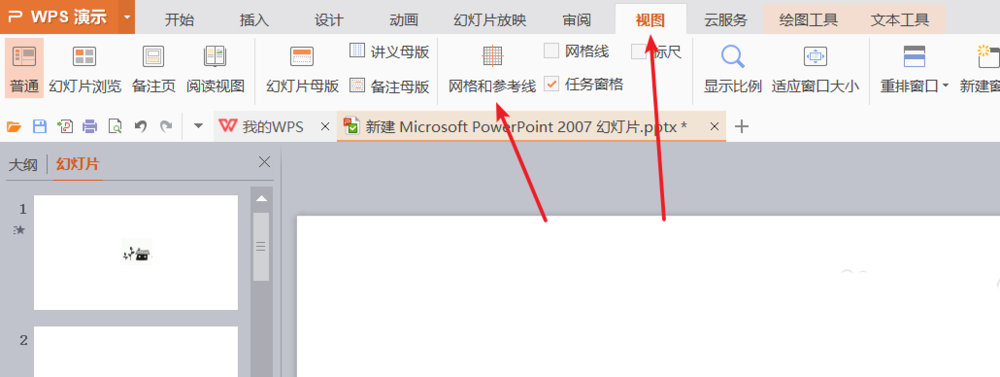
3、页面弹出网格和参考线的设置页面,点击参考线设置里面的“形状对齐时现实智能向导”选项。点击确定。
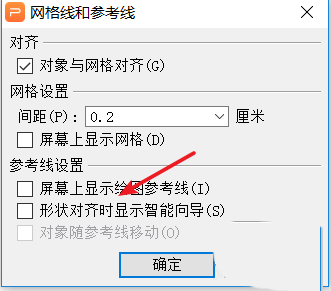
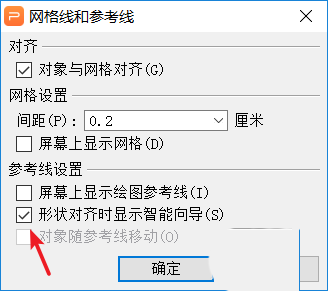
4、我们设置完成后,回到幻灯片页面,拖动其中一个图形,我们就可以看到虚拟的指导线了。
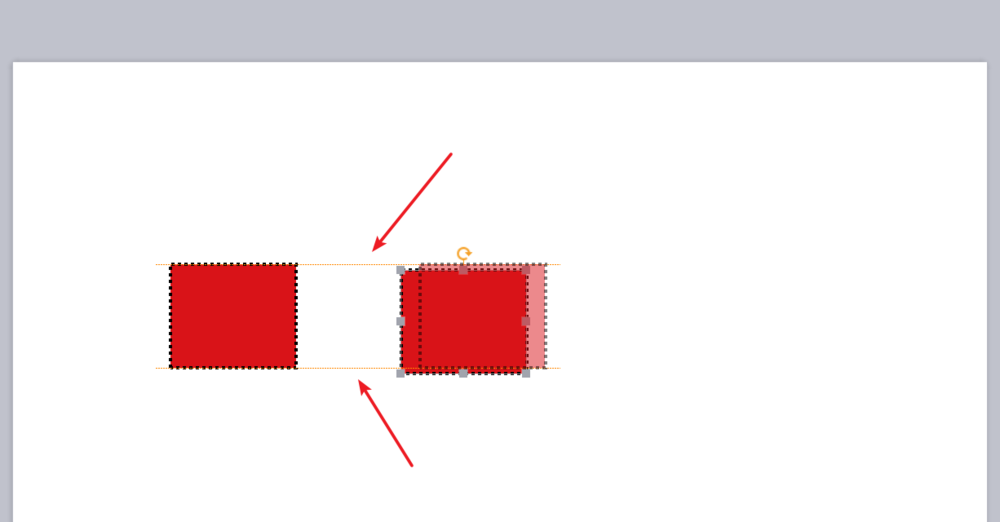
5、当我们对齐的形状不一样或者大小不一时,我们可以根据线条实现居中对齐。
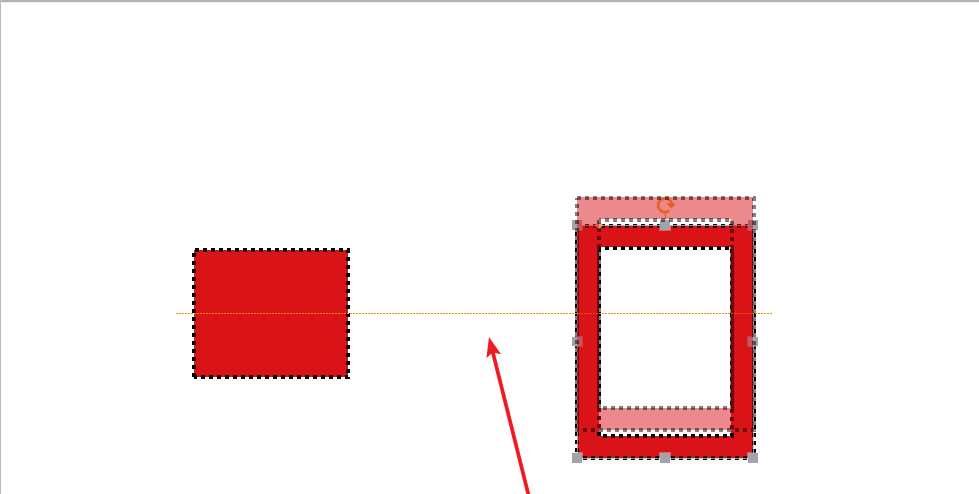
6、也可以实现上端对齐,或者下端对齐。在PPT中设置试一试吧。
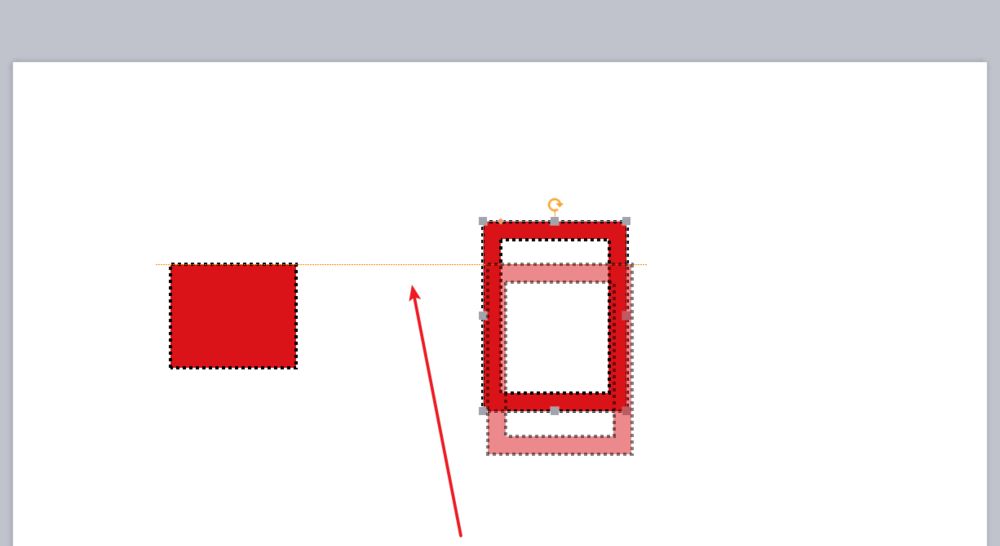
以上就是PPT设置图形拖动对齐显示虚线的教程,希望大家喜欢,请继续关注脚本之家。
相关推荐:
PPT怎么画甜甜圈图形? ppt设计甜甜圈的教程
ppt怎么画复杂的图形? ppt绘制雪花图形的教程
PPT图形怎么填充透明颜色? ppt透明色的设置方法
相关文章
- 电脑节电模式如何唤醒黑屏:轻松掌握的节能秘诀
- 中关村在线手机排行榜最新 中关村新款手机排行榜
- 毕业论文如何排版 毕业论文格式怎么排版
- 驰腾打印机怎么连接蓝牙 驰腾打印机手机链接蓝牙 打印系统却没有链接到
- 如何将电脑中的文件夹加密 如何将电脑中的文件夹加密保存
- win101909版本Explorer.EXE错误ntdll.dll模块解决方法
- Acrobat怎么删除pdf文件的页面 acrobat删除pdf的图层
- 苹果5s手机怎样截屏 苹果5s手机如何截屏
- Acrobat不同类型的文件怎么合并为PDF acrobat合并pdf大小不一样
- Excel表格怎么制作带日期的考勤表 考勤时间怎么做表格
- 8G与12G内存:玩机党的实用选机指南

热评文章
企业微信分屏老师能看到吗 企业微信切屏老师能看见吗
excel如何批量输入求和公式 excel批量输入求
罗技驱动win7能用吗 罗技鼠标支持win7系统吗
打印机驱动卸载干净教程 打印机驱动怎样卸载干净
显卡驱动更新小技巧,让你的电脑运行更稳定
手机系统声音不起眼,但很重要 手机系统声音有的,但